苹果电脑如何连接平板显示?连屏设置步骤是什么?
38
2025-02-07
随着科技的不断发展,人们的生活越来越离不开电脑。在使用电脑的过程中,我们经常需要检查硬盘的存储空间,以便及时清理不必要的文件,保证电脑的正常运行。对于苹果电脑用户来说,如何查看存储空间是个必须掌握的技能。
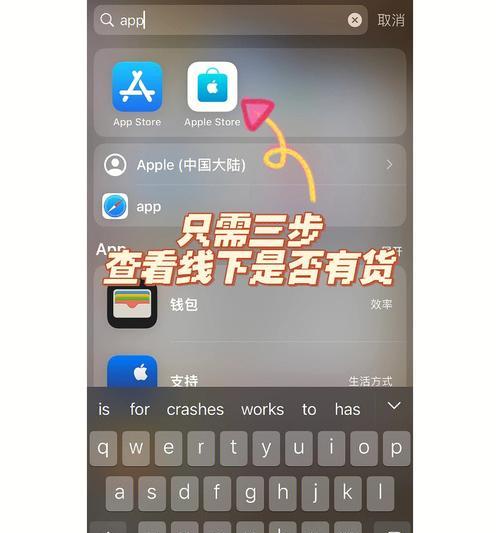
一、苹果电脑存储空间简介
苹果电脑上的硬盘是由多个分区组成的,每个分区都有不同的用途,例如系统、数据、备份等。而存储空间指的是硬盘中未被占用的空间,通常以GB或TB为单位。
二、使用“关于本机”查看存储空间
“关于本机”是苹果电脑中一个非常实用的系统工具,通过它可以方便地查看设备的基本信息。打开“关于本机”,点击“存储”选项卡,即可看到硬盘的总容量、已用空间和可用空间等详细信息。
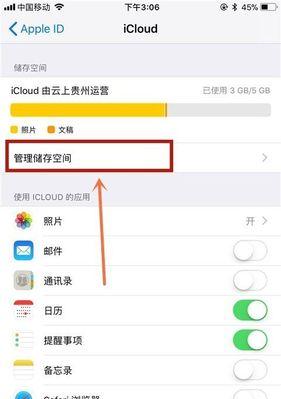
三、使用Finder查看存储空间
Finder是苹果电脑中的一个文件管理器,通过它可以方便地浏览和管理硬盘中的文件和文件夹。在Finder中点击“硬盘”选项,即可看到硬盘的总容量、已用空间和可用空间等信息。
四、使用终端查看存储空间
终端是苹果电脑中一个高级用户常用的工具,通过它可以进行一些高级的操作。在终端中输入“df-h”命令,即可查看硬盘的总容量、已用空间和可用空间等信息。
五、使用第三方工具查看存储空间
除了系统自带的工具外,苹果电脑还有很多第三方的存储空间工具,例如DaisyDisk、OmniDiskSweeper等。这些工具可以提供更详细的存储空间信息,并可以直接清理不必要的文件。
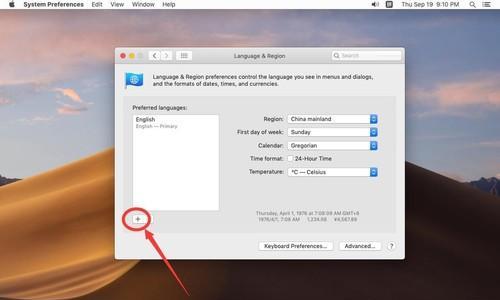
六、如何清理硬盘
一旦查看到硬盘中有很多不必要的文件,就需要及时清理。一般来说,可以通过删除大文件、清理下载文件和垃圾箱等方式进行清理。
七、如何防止硬盘满了
为了避免硬盘满了的情况发生,可以在使用电脑时尽量减少无用的文件、程序和垃圾的产生。同时可以使用云存储等方式,将不经常使用的文件存储在云端,减轻硬盘的负担。
八、如何备份重要文件
无论是清理硬盘还是防止硬盘满了,都不可避免地涉及到文件的删除和移动。为了保证重要文件不会丢失,建议在电脑中设置备份或使用第三方备份工具,将重要文件备份到云端或外部硬盘中。
九、如何清理下载文件
在浏览器中下载的文件很容易占用硬盘空间,一旦不再需要,就应该及时删除。在浏览器中找到下载列表,将不需要的文件删除即可。
十、如何清理垃圾箱
垃圾箱是电脑中存储临时文件和已删除文件的地方,如果长期不清理会占用大量硬盘空间。打开垃圾箱,右键选择“清空垃圾箱”,即可将其中的文件彻底删除。
十一、如何删除大文件
在硬盘中,大文件通常占用较多的空间,如果不需要的话可以直接删除。在Finder中选择要删除的大文件,右键选择“删除”,即可将文件删除。
十二、如何使用iCloud释放硬盘空间
iCloud是苹果公司提供的云存储服务,用户可以将文件、照片等存储在云端,以释放硬盘空间。在设置中选择iCloud选项,勾选需要同步的文件,即可将文件上传到iCloud中。
十三、如何使用TimeMachine备份硬盘
TimeMachine是苹果电脑自带的备份工具,可以将硬盘中的所有文件备份到外部硬盘中。在设置中选择TimeMachine选项,连接外部硬盘并开启备份功能,即可进行自动备份。
十四、如何使用CleanMyMac清理电脑
CleanMyMac是一款著名的苹果电脑清理工具,可以一键清理电脑中的垃圾文件和不必要的文件,释放大量硬盘空间。用户可以下载安装CleanMyMac,并按照提示进行操作。
十五、
查看苹果电脑的存储空间是一项基本技能,对于保证电脑正常运行和管理文件至关重要。通过本文的介绍,相信读者已经掌握了苹果电脑查看存储空间和清理硬盘的方法,建议读者经常查看和清理电脑,以保证电脑的正常运行。
版权声明:本文内容由互联网用户自发贡献,该文观点仅代表作者本人。本站仅提供信息存储空间服务,不拥有所有权,不承担相关法律责任。如发现本站有涉嫌抄袭侵权/违法违规的内容, 请发送邮件至 3561739510@qq.com 举报,一经查实,本站将立刻删除。